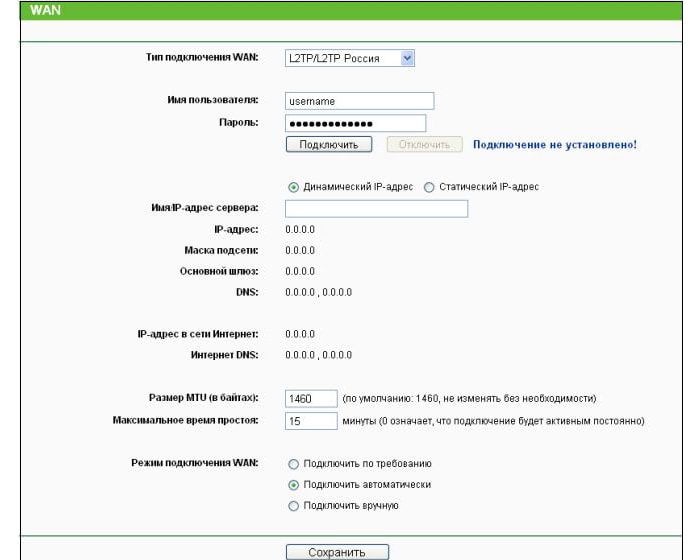Динамический ip в имя: Связываем домен и динамический IP / Хабр
Содержание
Связываем домен и динамический IP / Хабр
Что мы имеем:
1. компьютер с осью и установленными mysql, apache, php (тут ничего писать не буду, благо мануалов хватает)
2. интернет с присваиваемым динамическим IP, роутер.
Что мы хотим:
1. Что бы люди вбивая в адресную строку браузера доменное имя второго уровня (купленное нами или полученное на каком либо сервисе), попадали на наш сайт (в независимости от того на каком IP он сейчас находиться).
2. Хотим это бесплатно.
Итак, то как это было реализовано мной в виде краткой инструкции можно прочитать под катом, быть может кому-нибудь это пригодиться или просто-напросто будет интересно. Так же, буду рад объективной критике. Спасибо за внимание, и кому интересно добро пожаловать под хабракат.
Поехали:
1. Регистрируемся на сайте dyndns (стоит заметить что бесплатная регистрация на этом ресурсе требует обязательного посещения его раз в 30 дней, иначе будет удалена, так что если для для вас это большое неудобство, альтернатив хватает, некоторые названы в комментариях, остальные легко можно найти воспользовавшись поисковиком)
2. Добавляем там хост типа Любое_Имя.dyndns.org c текущим вашим внешним IP.
Добавляем там хост типа Любое_Имя.dyndns.org c текущим вашим внешним IP.
Далее пункт 3.1 или 3.2 на выбор:
3.1. Скачиваем тулзу с сайта dyndns www.dyndns.com/support/clients которая каждый раз как вам будет присвоен новый айпи, будет связывать его с полученным адресом типа Любое_Имя.dyndns.org
3.2 В настройках роутера настраиваем Dynamic DNS (если данная настройка в роутере присутствует то лучше все же выбрать именно этот пункт нежели доверять работу программе)
4. Получаем доменное имя. *Тут кучу бесплатных решений вам поможет найти гугл, ну и если доменное имя у вас уже есть, то пропускаем этот пункт. В любом случае далее по тексту я буду называть его «Наше_Доменное_Имя.com»
5. Регистрируемся на сайте zoneedit
6. Добавляем новую зону, удаляем все настройки зоны в разделах MailForward и Mail Servers, а в разделе Aliases (CNAME) прописываем 2 перенаправления:
одно, Наше_Доменное_Имя.com < — Любое_Имя.dyndns.org
второе, www. Наше_Доменное_Имя.com < — Любое_Имя.dyndns.org
Наше_Доменное_Имя.com < — Любое_Имя.dyndns.org
7. На zoneedit в разделе Viev, смотрим Nameservers, и прописываем их как NS-сервера у нашего поставщика домена.
8. В настройках роутера делаем переброс для 80того порта на внутренний айпи. (тут если что не понятно так же дорога в гугл, мануалов для различных роутеров так же хватает) В дополнение приведу только скриншот:
9. И что бы внутренний айпи был неизменным в настройках роутера (Network > LAN > Client List) привязываем его по мак адресу.
10. Все, ждем от пары часов до пары суток пока zoneedit и поставщик доменного имени скушают изменения и наслаждаемся результатом.
Теперь вбивая в адресную строку браузера Наше_Доменное_Имя.com, либо же www.Наше_Доменное_Имя.com, пользователь будет видеть то что поднято на apache сервере в независимости от того какой IP присвоил провайдер.
Как привязать динамический IP к доменному имени. Сервис No-IP
от Sergey
Содержание
Когда вы подключаетесь к вашему интернет-провайдеру, провайдер выдаёт вам IP-адрес.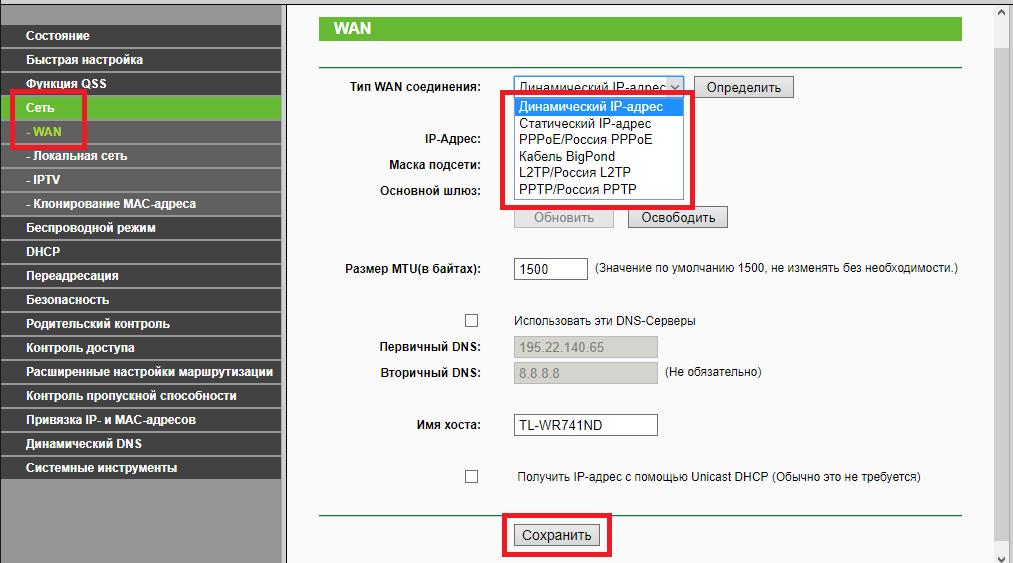 В зависимости от схемы подключения, этот IP-адрес может выдаваться модему, роутеру или непосредственно компьютеру.
В зависимости от схемы подключения, этот IP-адрес может выдаваться модему, роутеру или непосредственно компьютеру.
IP-адрес, выдаваемый интернет-провайдером может быть как статическим, который не меняется при переподключении, так и динамическим — когда каждый раз при переподключении выдаётся другой IP.
Для чего нужен динамический DNS
Динамический DNS (Dynamic DNS) служит для привязки конкретного доменного имени к статическому IP-адресу и обновления привязки в режиме реального времени. Благодаря сервису динамического DNS вы можете получать доступ к вашему оборудованию по выбранному доменному имени, например, dmitriy-comp1233.no-ip.biz. При этом, вам не нужно узнавать, какой IP-адрес удалённое устройство имеет в данный момент. Кстати, устройством может компьютер, смартфон, роутер, модем и прочее оборудование. Чаще всего, динамический DNS используется на роутере.
Если у вас устройство D-Link, вы можете воспользоваться бесплатным сервисом динамического DNS, зарегистрировавшись на сайте http://dlinkddns. com. Также, есть такой сервис как no-ip.
com. Также, есть такой сервис как no-ip.
Привязка динамического IP-адреса к доменному имени с помощью сервиса No-IP
Регистрация в сервисе
Зайдите на сайт no-ip.biz и нажмите на кнопку Sign Up Now:
Укажите логин(1), email(2), пароль(3,4), имя хоста (5)и выберите доменную зону(6):
после этого нажмите Free Sign Up:
Проверьте почтовый ящик, указанный при регистрации. Пройдите по ссылке в письме, чтобы активировать аккаунт в сервисе No-IP:
Авторизуйтесь на сайте:
Заполните информацию о себе:
- Имя
- Фамилия
- Секретный вопрос
- Ответ на секретный вопрос
и нажмите Update Info (5):
Нажмите на ссылку Manage Hosts:
Проверьте, что добавленное вами имя хоста отображается в списке.
Настройка сервиса No-IP на роутере
Этот вариант подойдёт вам, если у вас есть свой роутер.
Здесь всё просто.
1 Найдите вкладку Dynamic DNS.
2 В списке провайдеров динамического DNS выберите сервис No-IP.
3 Введите логин, который указывали при регистрации на сайте No-IP.
4 Введите пароль.
5 Укажите имя хоста (имя домена), которое вы зарегистрировали на сайте No-IP.
6 Установите галку Enable DDNS.
7 Нажмите Login.
8 Нажмите Save или Сохранить для применения настроек на роутере:
Настройка сервиса No-IP на компьютере
Этот вариант подойдёт, если ваш компьютер подключён к провайдеру напрямую, т.е. у вас нет собственного роутера.
Нажмите на ссылку Download client для скачивания программы-клиента No-IP:
Нажмите Download Now:
Запустите скачанный файл:
В окне предупреждения системы безопасности нажмите Запустить:
Нажмите I agree:
и Install:
После завершения установки нажмите Finish:
Введите логин (1), пароль (2) и нажмите Sign In (3) для авторизации в программе-клиенте.
Должно появиться такое окно.
Теперь ваш IP сопоставлен с выбранным именем хоста и соответствующим доменным именем:
Как указать домену динамический IP-адрес
Учебные пособия
Большинство интернет-провайдеров, особенно в Великобритании, предоставляют динамические IP-адреса, которые регулярно меняются. Из этого руководства вы узнаете, как указать домену динамический IP-адрес.
Сте Райт
• 4 мин чтения
Это то, о чем меня спрашивали снова и снова в прошлом, я давно собирался написать это руководство, так что, надеюсь, оно поможет некоторым из вас.
Как работают домены и DNS
Прежде чем обсуждать домены и DNS, давайте проведем аналогию. Домен — это просто идентификатор для одной или нескольких служб. Думайте об этом как о номерном знаке автомобиля. Табличка идентифицирует автомобиль, фургон, грузовик, мотоцикл. Его можно (по крайней мере, в Великобритании) переносить с одного автомобиля на другой. Это идентификатор вещи.
Его можно (по крайней мере, в Великобритании) переносить с одного автомобиля на другой. Это идентификатор вещи.
Точно так же домен — это идентификатор, указывающий на DNS-сервер. DNS-сервер хранит ряд записей для маршрутизации запроса к данной службе, о которой знает DNS-сервер.
Давайте посмотрим на приведенный выше пример. В этом примере наш домен — «example.com». У нас есть две службы, одна — почтовый сервер, а другая — веб-сервер. У каждого свой фиксированный IP-адрес. Когда пользователь делает запрос на «www.example.com», запрос направляется на веб-сервер через запись «A» для «www».
У нас также есть запись Mail Exchange или запись MX. В этом случае, когда кто-то отправляет электронное письмо на наш домен, оно направляется на почтовый сервер через запись MX mail.example.com.
Существует множество других типов записей, но в этом руководстве мы рассмотрим только записи Address (A) и записи Canonical (CNAME). Запись CNAME указывает субдомену на ресурс другого DNS-сервера.
У направления домена в нашу домашнюю сеть есть много преимуществ. Например, если вы следовали моему руководству о том, как настроить VPN на Raspberry Pi, вам нужно будет следовать этому руководству, чтобы подключиться с использованием имени хоста вместо IP-адреса.
Что такое динамический IP-адрес?
Конечно, в Великобритании большинство местных интернет-провайдеров назначат вашему домашнему маршрутизатору случайный IP-адрес из пула IP-адресов, к которым имеет доступ данный интернет-провайдер. Это может измениться по истечении фиксированного периода времени, установленного интернет-провайдером, или после перезагрузки маршрутизатора.
Проблема в том, что если мы хотим направить домен на веб-сервер в нашей домашней сети, нам нужно будет обновлять запись «A» каждый раз при изменении IP-адреса. Это не идея, но есть решения.
Что такое динамический DNS?
Динамический DNS — это термин, используемый для технологий, которые позволяют нам указать домену динамический IP-адрес.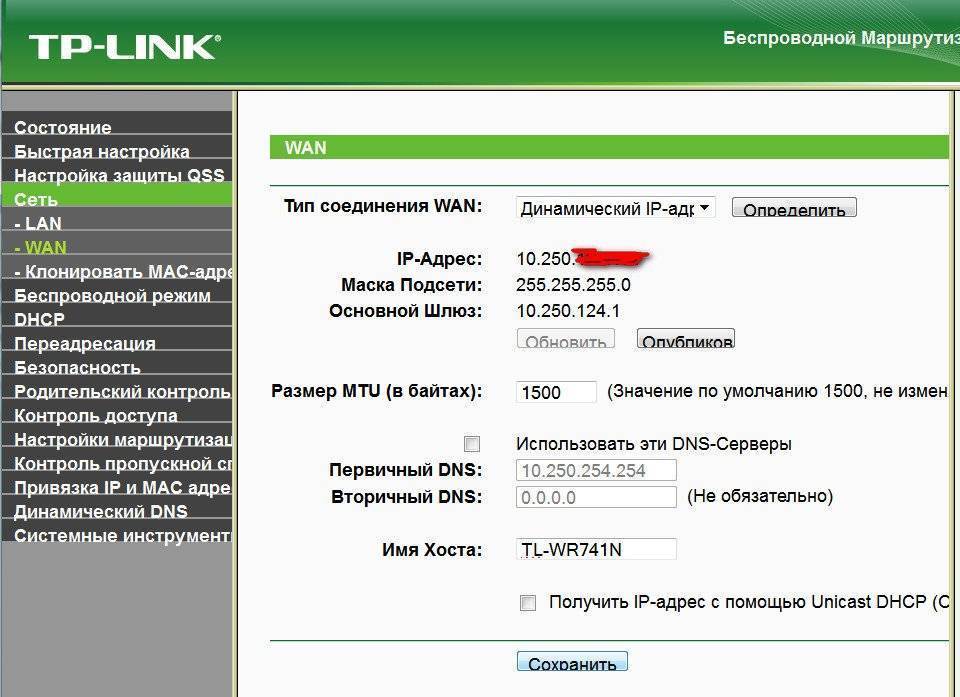 Он работает, когда ваш маршрутизатор (или любой компьютер в вашей сети) сообщает службе динамического DNS, что ваш IP-адрес изменился, а динамический IP-адрес, в свою очередь, указывает свои записи DNS на этот новый IP-адрес.
Он работает, когда ваш маршрутизатор (или любой компьютер в вашей сети) сообщает службе динамического DNS, что ваш IP-адрес изменился, а динамический IP-адрес, в свою очередь, указывает свои записи DNS на этот новый IP-адрес.
Это очень простое объяснение всего, что нам нужно знать для этого урока.
Шаг 1. Зарегистрируйтесь в службе динамической DNS
Существует множество служб динамической DNS. В этом руководстве я буду использовать NoIP в качестве примера сервиса, поскольку он мне знаком, и они предоставляют бесплатный уровень.
Перейдите на NoIP и зарегистрируйте бесплатную учетную запись. В процессе регистрации просит ввести имя хоста. Это то, что мы собираемся использовать, чтобы направить наш домен в нашу домашнюю сеть. Выберите поддомен, который вы запомните, и выберите один из предоставленных доменов. В этом примере я использую my-home с доменом hopto.org , что означает, что мое полное имя хоста — my-home.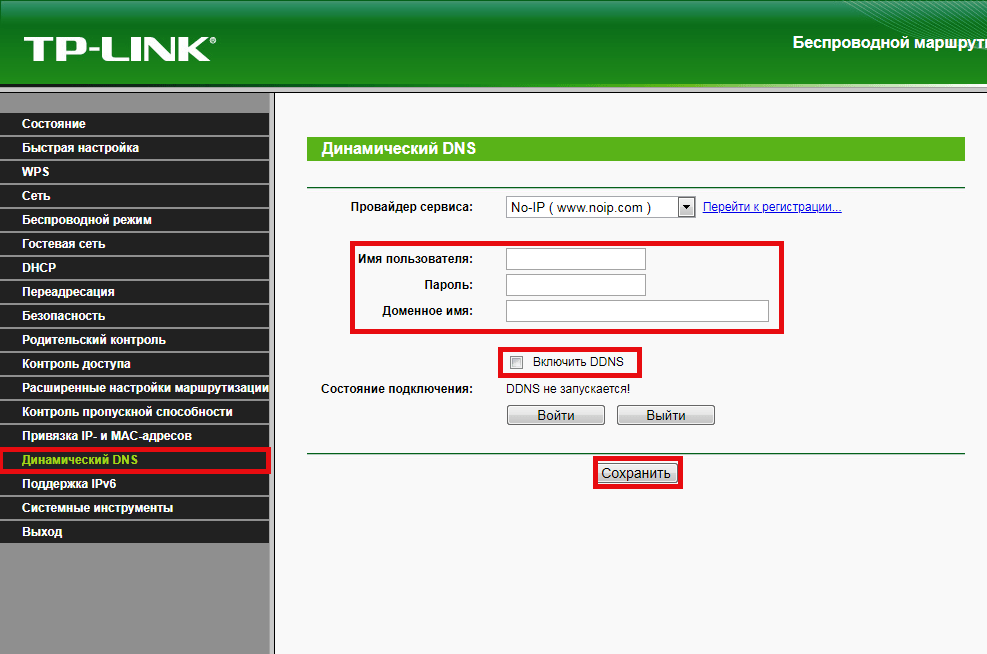 hopto.org .
hopto.org .
При регистрации вас спросят, хотите ли вы использовать свой текущий IP-адрес в качестве имени хоста, просто примите это, если вы находитесь в сети, на которую хотите указать домен.
Шаг 2. Настройка службы обновления
Почти все домашние маршрутизаторы позволяют определять службы динамического DNS. На вашем маршрутизаторе они могут называться «DDNS». Войдите в панель администратора вашего маршрутизатора и найдите «DDNS» или «Dynamic DNS».
На приведенном выше снимке экрана показаны настройки DDNS на моем маршрутизаторе. Вам нужно будет сообщить маршрутизатору 4 вещи:
- Служба, которую вы используете, в данном примере это No-IP.
- Ваше имя пользователя
- Ваш пароль
- Ваше имя хоста, в данном примере ‘my-home.hopto.org’.
Вот и все, теперь ваш маршрутизатор должен сообщать No-IP каждый раз, когда его IP-адрес изменяется, и он будет соответствующим образом обновляться.
Шаг 3.
 Направьте зарегистрированный домен на ваш динамический IP-адрес (необязательно)
Направьте зарегистрированный домен на ваш динамический IP-адрес (необязательно)
Название немного вводит в заблуждение, поскольку мы не указываем наш зарегистрированный домен как таковой на наш динамический IP-адрес, а добавим запись CNAME к нашему зарегистрированному domain, чтобы указать на наше имя хоста без IP.
Допустим, у нас есть домен ‘johnsmith.com’, и мы хотим создать поддомен ‘home’, чтобы он указывал на нашу домашнюю сеть.
В интерфейсе управления DNS для «johnsmith.com» добавьте новую запись CNAME для «home», которая указывает на наше имя хоста без IP:
Заключение
Теперь мы зарегистрировались для службы динамического DNS. , настроил наш маршрутизатор, чтобы он обновлялся, и теперь может получить доступ к нашей сети извне, либо используя имя хоста от нашего провайдера динамического DNS, либо, при желании, через поддомен в зарегистрированном домене.
См. также
- Установка сервера OpenVPN на Raspberry Pi
- Установить NextCloud на Raspberry Pi
- Установить Ghost CMS на Raspberry Pi
6 лучших бесплатных динамических DNS-провайдеров
Во-первых, что такое динамический DNS? Динамический DNS (DDNS или DynDNS) — это система для сопоставления доменных имен с IP-адресами. Это позволяет одному веб-адресу указывать на меняющийся IP-адрес, что отлично подходит для домашних пользователей, поскольку IP-адреса не всегда остаются неизменными.
Это позволяет одному веб-адресу указывать на меняющийся IP-адрес, что отлично подходит для домашних пользователей, поскольку IP-адреса не всегда остаются неизменными.
Если вы хотите удаленно подключиться к своему ПК или настроить домашний веб-сервер, динамический DNS — один из самых простых способов настройки.
Итак, каковы лучшие бесплатные варианты динамического DNS? Стоит ли их использовать? Вот все, что вам нужно знать.
Лучшие бесплатные динамические DNS-провайдеры
DynDNS всегда был одним из самых популярных бесплатных динамических DNS-сервисов. Но теперь, когда его нет, появились ли какие-нибудь хорошие альтернативы? Давайте рассмотрим шесть провайдеров DNS, которые могут стать достойными претендентами на настройку вашей домашней сети.
1. Dynu
Служба динамического DNS Dynu позволяет использовать как домены верхнего уровня (с использованием собственного домена), так и домены третьего уровня (захват поддомена на dynu.com). Домены верхнего уровня будут работать независимо от того, к какой стране принадлежит домен. В сочетании с удобными функциями Dynu является лучшим бесплатным динамическим DNS-сервисом на сегодняшний день.
В сочетании с удобными функциями Dynu является лучшим бесплатным динамическим DNS-сервисом на сегодняшний день.
Самое замечательное то, что Dynu упрощает настройку, предоставляя клиент Dynu, который работает на вашем компьютере в фоновом режиме. Каждый раз, когда ваш IP-адрес меняется, клиент автоматически обновляет Dynu, поэтому вам никогда не придется беспокоиться о рассинхронизации.
Для большей безопасности учетной записи Dynu позволяет настроить двухфакторную аутентификацию через приложение TOTP. Если вы хотите попробовать разные варианты TOTP, ознакомьтесь с лучшими альтернативами Google Authenticator.
Бесплатные аккаунты могут иметь до 4 поддоменов. Перейдите на платный аккаунт за 9 долларов.0,99 в год, чтобы разблокировать 500 поддоменов и расширенные функции Dynu, такие как неограниченное веб-перенаправление, неограниченное количество записей MX, неограниченное количество пользовательских записей DNS, DNSSEC, резервное копирование и восстановление и многое другое.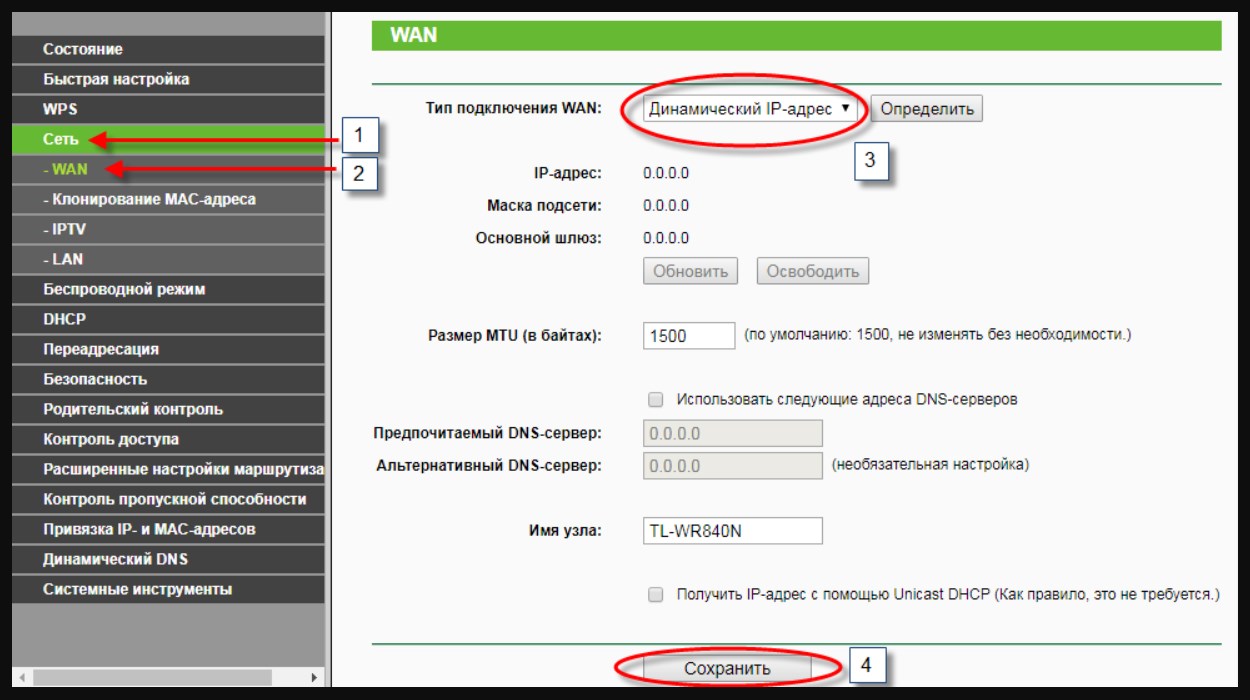
2. Fear.org
Пусть вас не пугает странное название Fear.org. Этот бесплатный динамический DNS-сервис, который также предлагает другие виды бесплатного хостинга, является одним из лучших бесплатных динамических DNS-сервисов.
Вы получаете пять бесплатных поддоменов в опциях домена Fear.org. Вы также можете использовать неограниченное количество собственных доменов, если хотите, плюс 20 поддоменов для каждого. Настройка учетной записи занимает менее пяти минут, указание DNS выполняется мгновенно, а благодаря общему пулу доменов инструмента на выбор доступно более 50 000 доменов. Также доступно бесплатное перенаправление URL.
Премиум-аккаунты, стоимость которых начинается с 5 долларов в месяц, получают дополнительные 50 поддоменов, неограниченный DNS с подстановочными знаками и три скрытых флага, чтобы скрыть ваши домены от любого механизма обмена через службу.
Если вы платите за варианты с более высокой премией (10, 25, 50 долларов), вы также можете увеличить свой поддомен и флаги скрытности. Уровни за 25 и 50 долларов в месяц также предлагают профессиональный брендинг.
Уровни за 25 и 50 долларов в месяц также предлагают профессиональный брендинг.
После определенного периода бездействия учетные записи Fear.org будут помечены как неактивные. Однако после повторного входа в систему пользователям предоставляется возможность восстановить свою учетную запись до активной.
3. DuckDNS
DuckDNS — это бесплатный сервис DDNS, созданный с использованием инфраструктуры Amazon AWS. Его веб-сайт очень прост, но это нормально, потому что динамический DNS — это настолько простая услуга, что она не требует экстравагантности. DuckDNS — действительно один из лучших бесплатных динамических DNS-провайдеров.
При этом слабый дизайн этого веб-сайта свидетельствует о том, что он предлагает. DuckDNS делает только одну вещь и сосредоточивает на ней все свои усилия. Это имеет смысл, если вы понимаете, что DuckDNS управляется только двумя инженерами-программистами (хотя и инженерами с большим опытом работы в отрасли).
Замечательно то, что в нем есть множество письменных руководств, которые помогут вам настроить DuckDNS на различных платформах. Инструмент поддерживает Windows, OS X, Linux, DD-WRT, Amazon EC2 и даже одноплатный Raspberry Pi.
Инструмент поддерживает Windows, OS X, Linux, DD-WRT, Amazon EC2 и даже одноплатный Raspberry Pi.
Учетные записи могут иметь до пяти поддоменов на DuckDNS. Кроме того, он хранит как можно меньше ваших данных и хранит все необходимые данные в частной базе данных, которая никогда не будет продана.
4. No-IP
No-IP всегда был одним из крупнейших конкурентов DynDNS на рынке бесплатных динамических DNS, и когда DynDNS потерпел крах, у него была хорошая возможность захватить корону. К сожалению, за последние несколько лет он постепенно превратился в услугу премиум-класса.
Бесплатные пользователи получают три поддомена с ограниченным выбором вариантов доменного имени.
Но срок действия этих поддоменов никогда не истечет, если вы будете подтверждать активность каждые 30 дней. Чтобы сохранить свое имя хоста, нажмите на ссылку подтверждения имени хоста, отправленную на вашу электронную почту за семь дней до истечения срока ее действия. Если вы не уловите это вовремя, No-IP также отправит второе электронное письмо с подтверждением через тридцать дней, если на первое электронное письмо не будет ответа.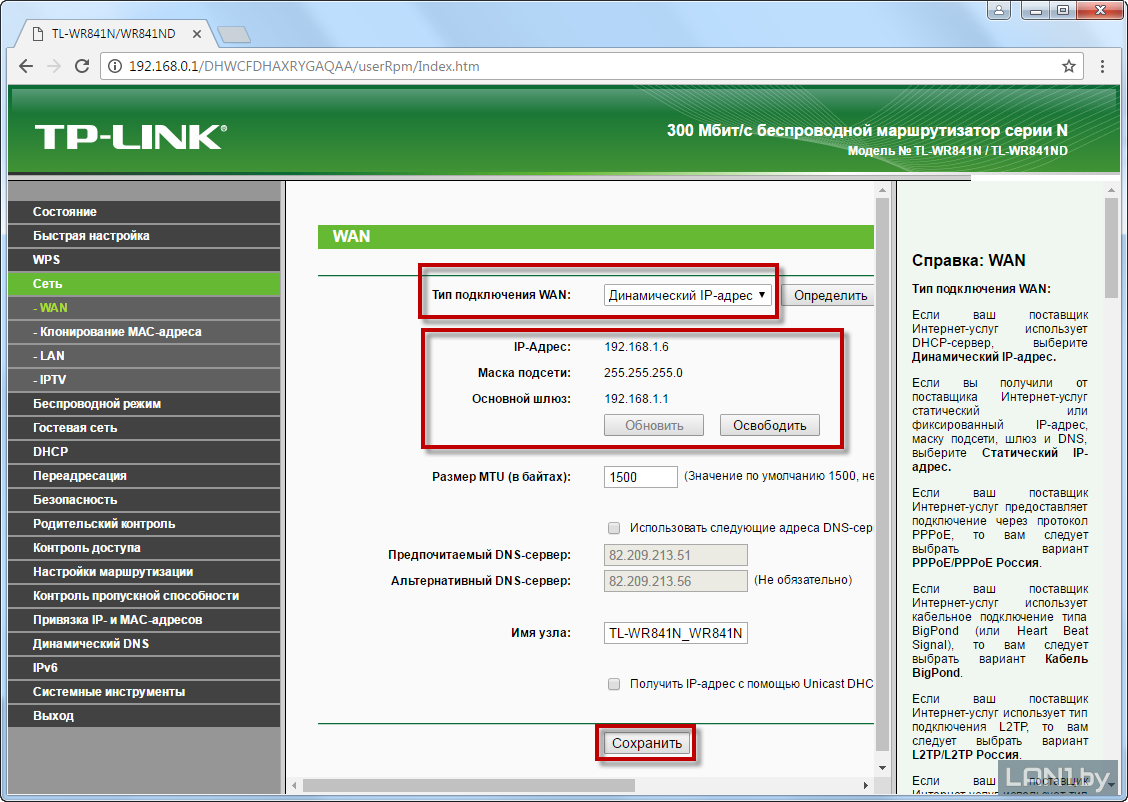
No-IP также предлагает перенаправление портов и URL-адресов, что может быть полезно в зависимости от вашего варианта использования. Чтобы помочь вам начать работу с динамическим DNS, No-IP также помогает пользователю выполнить настройку с помощью помощника по настройке устройства. Чтобы ваше имя хоста обновлялось до самого последнего IP-адреса, No-IP также предлагает клиент динамического обновления, который проверяет любые изменения IP.
За 5,99 долларов США в месяц вы можете обновить до 25 субдоменов в более чем 80 вариантах доменных имен и избавиться от необходимости подтверждать активность, чтобы сохранить ваши субдомены. Если вы хотите использовать свой собственный домен, вам необходимо перейти на пакет стоимостью 29,95 долл. США в год, который также увеличивает общее количество субдоменов до 50.
5. Securepoint DynDNS
навигации, его бесплатный динамический DNS-сервис стоит затраченных усилий. Вы увидите, что он предлагает прямо на первой странице — безопасный динамический DNS абсолютно бесплатно.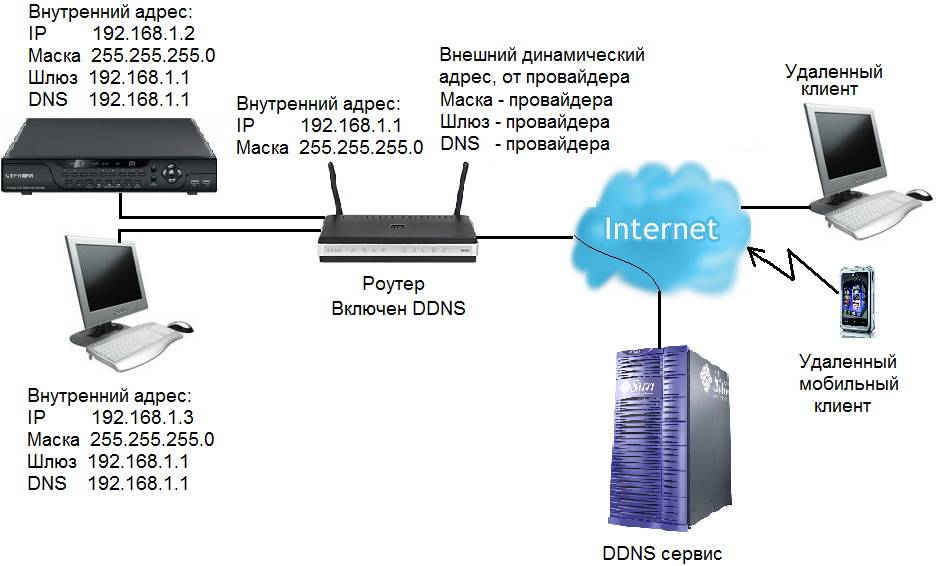
Однако для создания новой учетной записи необходимо быть торговым посредником Securepoint. Если у вас уже была учетная запись, ваши функциональные возможности не ограничены.
Как бесплатный пользователь вы сможете создать до 5 хостов (с возможностью запросить больше), используя Securepoint DynDNS. И у вас есть возможность использовать 10 различных доменов в качестве базы для ваших динамических DNS-адресов.
Securepoint DynDNS использует систему маркеров обновления для обеспечения безопасности (только хост, который знает маркер обновления, может обновлять параметры динамического DNS) и поддерживает адреса IPv6.
В общем, это довольно простой сервис без всяких наворотов. Обратите внимание, что Securepoint — это немецкая компания, которая не повлияет на вас с точки зрения эффективности динамического DNS, но вам все равно придется ориентироваться на базовом немецком языке.
6. Dynv6
Из многих бесплатных служб DDNS Dynv6 является одной из самых прямых по функциональности. После регистрации и подтверждения электронной почты вы можете приступить к созданию собственных зон. Вместо того, чтобы предлагать пользователю объяснения или варианты членства, Dynv6 предлагает инструкции по приложению и API только после создания зоны.
После регистрации и подтверждения электронной почты вы можете приступить к созданию собственных зон. Вместо того, чтобы предлагать пользователю объяснения или варианты членства, Dynv6 предлагает инструкции по приложению и API только после создания зоны.
Как и другие параметры, Dynv6 поддерживает адреса IPv4 и IPv6. Хотя вы можете выбирать между шестью предварительно доступными доменами, также есть возможность добавить ваше делегированное доменное имя к его серверам имен.
По любым дополнительным вопросам обращайтесь в раздел сообщества DynV6, но ожидайте сочетания английского и немецкого языков. Если вам нужно освежить в памяти DNS, узнайте, что такое DNS-сервер.
Какая бесплатная служба динамического DNS подходит именно вам?
Если вы когда-нибудь захотите настроить сервер в Интернете, используя домашний ящик, есть большая вероятность, что вам придется иметь дело с динамическим IP-адресом, который может измениться в любой момент. Просто помните, что динамический DNS позволяет вам использовать один-единственный адрес, который может указывать на вас, независимо от того, какой у вас на самом деле IP-адрес.